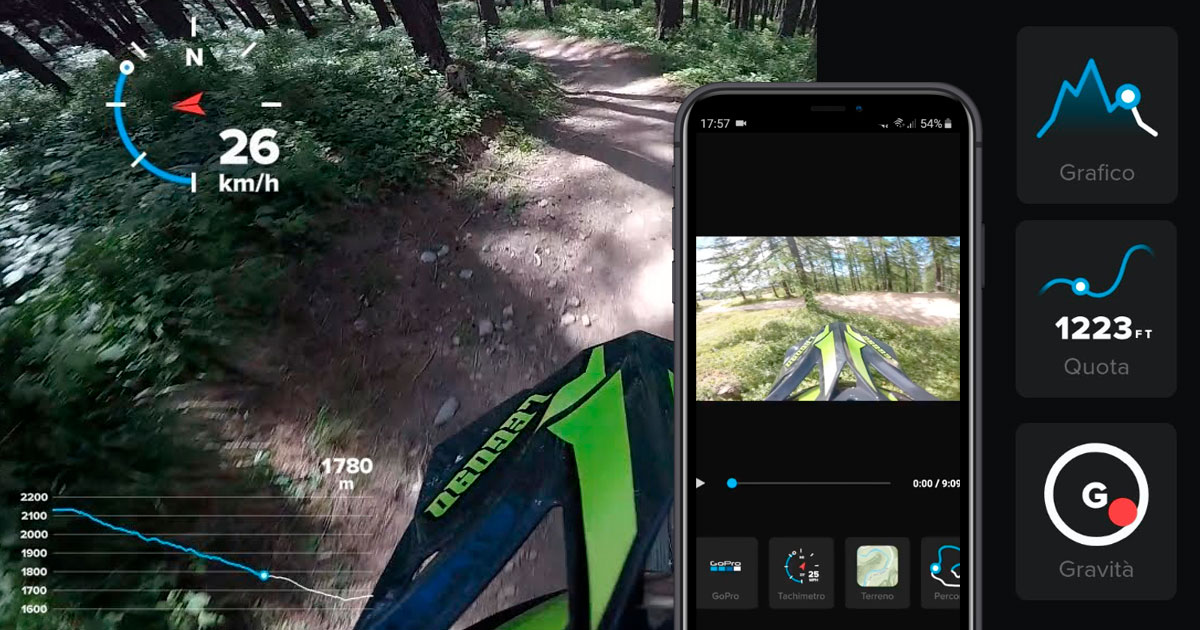
Il GPS è una modalità ormai sempre disponibile sulle videocamere GoPro, dalla più datata e ancora validissima HERO5 Black, all’ultimissima HERO8 Black. Grazie alla GoPro App potrai attivarne i dati, e visualizzarli direttamente sui tuoi video.
Questa funzione consente alla GoPro di fornirti dati telemetrici avanzati, utili quando si vogliono tracciare le prestazioni delle proprie attività sportive, e quando li si vuole mostrare in pochi e semplici passaggi nei propri video GoPro.
In questo articolo ti spiego come si attivano. Ho già approfondito questa funzione GoPro nei miei corsi della GoCamera Academy, di cui sono relatore, ti consiglio poi di dargli un’occhiata. Ma ora iniziamo subito.
Attivare i dati GPS sulla GoPro
Il primo passaggio da fare, è attivare l’acquisizione dei dati GPS sulla tua GoPro. Per farlo, accedi al menù preferenze (facendo swipe dall’alto verso il basso), e clicca sul sottomenù REGIONALE. Qui si attiveranno i dati GPS che dovranno essere su ON.
A questo punto la tua GoPro acquisirà dati GPS quando registri un video. Fai attenzione però ad attivare i dati GPS soltanto quando ne hai effettivamente bisogno. Lasciare attiva questa opzione, consumerà infatti circa il 5-10% della durata della batteria.
Aprire GoPro App
I dati non saranno automaticamente visualizzabili sul video che avrai girato, finché non li attiverai sull’app GoPro. Ti basterà quindi collegare la GoPro allo smartphone tramite App, accedere alla Media Library della GoPro e scaricare il filmato o i filmati di cui ti interessa attivare la visualizzazione telemetrica.
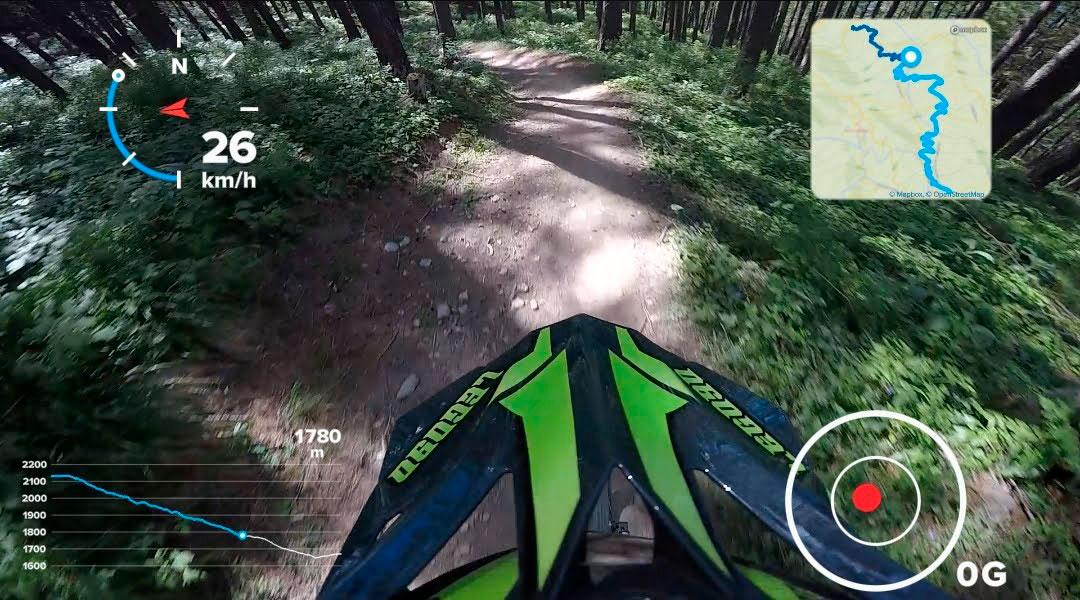
Caratteristiche dati GPS GoPro
I dati telemetrici che l’acquisizione GPS GoPro consente di visualizzare una volta scaricato il filmato sul device sono:
Statistiche generali:
- Logo GoPro;
- Altitudine e grafico dislivello.
Velocità:
- Il tachimetro indica la velocità in km/h della tua andatura;
- Grafica che mostra l’andamento della velocità nel tempo con relativi picchi.
Percorso GPS: itinerario che hai seguito, che segnala la tua posizione in tempo reale mentre ti muovi sul percorso. Può essere raffigurato come una mappa o come una traccia semplificata.
Accelerazione: forza di gravità espressa in G, che mostra come e quando acceleri.
Inserire i dati nel video, salvarlo e condividerlo
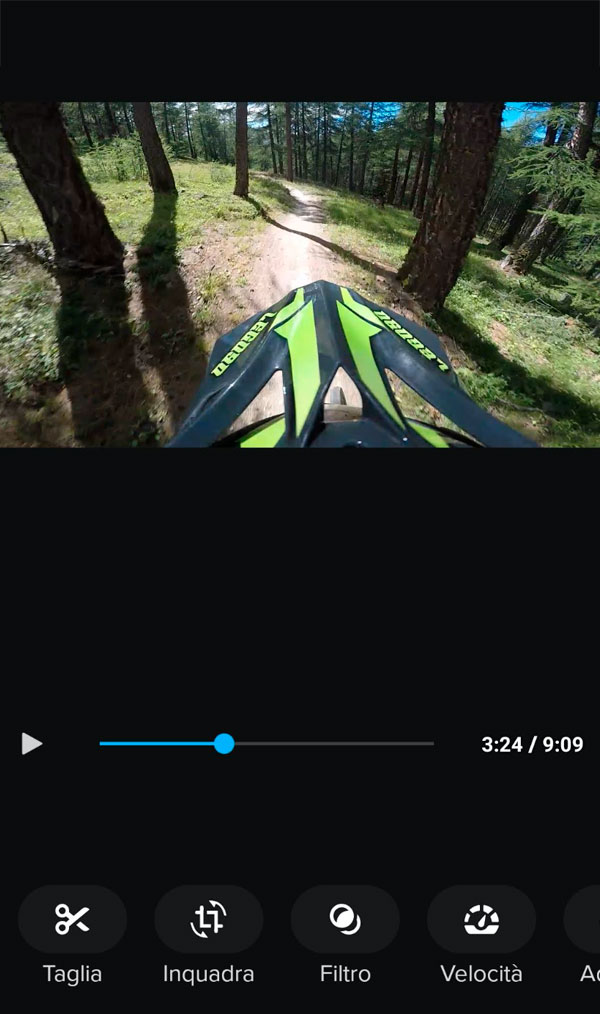
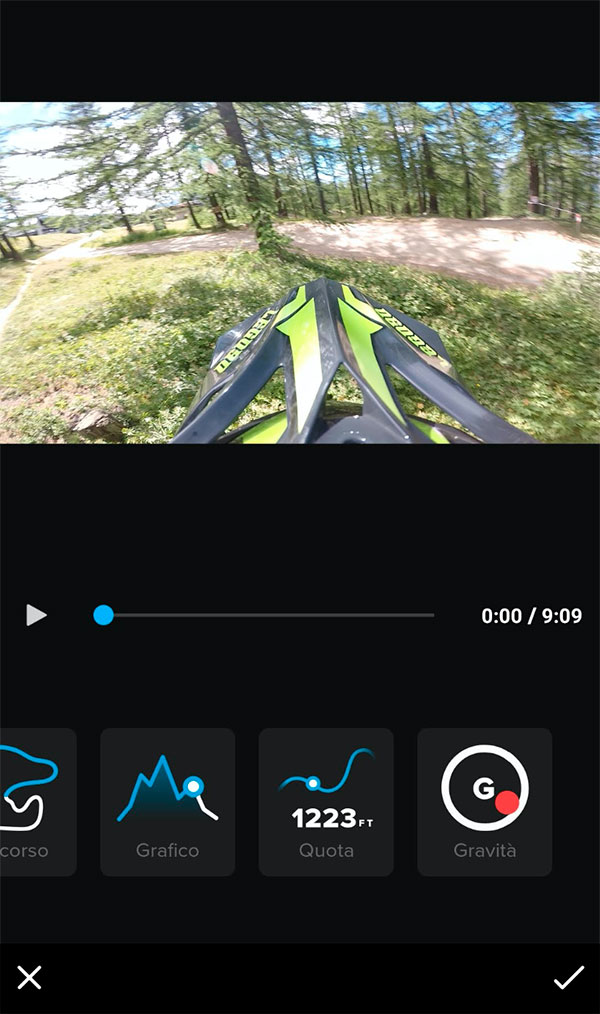
A questo punto, vai nella libreria locale dei Media della GoPro App, seleziona il video e clicca l’icona della matita in basso a sinistra. Si aprirà un menù, dove in basso troverai una serie di opzioni di modifica del video. Scorri verso destra, fino a trovare l’icona Adesivi.
Selezionandola, si aprirà un terzo sottomenù che porta direttamente alla scelta dei dati da inserire sul video. Un singolo click ti permette di aggiungere il dato telemetrico a uno dei quattro angoli del video, partendo da in alto a sinistra.
Cliccando ripetutamente lo stesso dato, cambia di posizione in senso orario andando prima in alto a destra, poi in basso a destra e così via. Completando il giro, puoi eliminare un dato inserito erroneamente.
Quando hai terminato, clicca sulla spunta in basso a destra, e poi su salva in alto a destra: sarai pronto a condividere sui social il tuo filmato, con tutti i dati GPS desiderati attivi.
Utile? C'è molto di più, segui la Newsletter!
Accedi ai contenuti di veri esperti a tua disposizione, anteprime assolute su tutte le offerte, sconti riservati e altre guide gratuite solo per veri appassionati GoPro e DJI come te. Unisciti anche tu!




























ciao ho appena acquistato una hero8 black da voi e non riesco ad aggiungere i parametri gps la gopro aquisisci il segnale perché l’icona diventa bianca, ma quando vado ad aggiungere i dati non funziona, mi lascia mettere solo il logo gopro, ho un iPhone 11 pro max, aggiornata l’app all’ultima versione ma non funziona, come posso fare? grazie.
Ciao Massimo,
molto strano hai seguito tutti i passaggi della guida? Ti trovi in un luogo aperto con buona copertura gps?
Ho seguito tutti i passaggi della guida ma una volta arrivato a selezionare la matita i dati GPS risultano non disponibili.
Ciao Alessandro, in questo periodo sembrano esserci problemi con questa funzione di Quik: consigliamo di provare con la versione per smartphone o anche tramite GoPro App. Saluti 🙂
Idem anche a me
mi succede esattamente come Massimo, non si riescono ad aggiungere i dati telemetrici ma solo il logo, con Apple. Mentre con Android se clicco su un adesivo mi dice che deve essere attivato il GPS sulla camera prima di girare un video. Il GPS è correttamente inserito ma non riesco a visualizzare i dati. GOPRO 8 Black vers. 1.6 , IOS 12.4.8
Ciao Dany, i dati GPS vengono regolarmente acquisiti dalla GoPro Hero 8 e sono normalmente visualizzabili utilizzando l’app sul telefono ma se tramite il software GoPro Quik si cerca di aggiungere al video un indicatore si riceve un messaggio di errore, ovvero No GPS Data. Il problema è noto e bisognerà aspettare che GoPro lo risolva; nel frattempo però c’è la possibilità di editare comunque i video aggiungendo gli indicatori. Basterà estrarre il file che contiene i dati registrati dal GPS e in seguito editare il video tramite il software Garmin VIRB.
Potrebbe spiegarlo meglio questo passaggio!?
Ciao Marco,
1) Scarica il relativo file e vai sul sito Telemetry Extractor for GoPro; clicca sull’opzione Free e nella schermata che si presenta trascina o carica il file registrato dalla GoPro. Nella scherma successiva seleziona la prima opzione (GPS), clicca su VIRB Edit e salvare il file GPX.
2) Scarica e installa il programma Garmin VIRB Edit, dopo vai su Importa filmati e foto -> Importazione di altri elementi in corso
3) Clicca su Crea Video e trascina il video GoPro che hai importato.
4) Una volta importato clicca si G-Metrix e quindi sulla voce Dati in alto.
5) Clicca su Importa G-Metrix e importa il file GPX. Apparirà la mappa con i dati registrati dal sensore GPS della GoPro. Clicca su Usa questo registro
6) Clicca su Sincronizzazione G-Metrix per verificare che il video e il file dati GPS siano sincronizzati.
7) Ora puoi posizionare dove vuoi gli indicatori nel video.
ciao, io ho provato a fare come dici ma quando vado a cliccare su viber edit non fa niente…come faccio ad estrarre il file gpx se non me lo fa vedere? grazie
Ciao Filippo, non ho ben capito dove clicchi, cos’è viber edit?
Io ho la hero 9,il problema è ancora presente, i dati GPS ci sono, ma per vederli si deve prima prelevarli dal video, per poi metterli con software di terze parti. I dati poi non risultano precisi..
Funziona Anche gopro hero 7 black ?
Ciao Elio, tendenzialmente si. Saluti 🙂
Ciao. Funziona anche con gopro max? Ho lo stesso problema…nonostante GPS attivato e copertura GPS durante la cattura, l’app non rende disponibili gli adesivi. Tutto ok invece con gopro 9.
Ciao, si funziona anche con la MAX: prova a contattare l’assistenza. Saluti 🙂
Ho lo stesso problema purtroppo. E’ in vista il rilascio di un nuovo firmware che risolva il problema o è meglio restituire il prodotto?
Ciao Gabriele, non credo sia saggio restituire il prodotto fin tanto che ci sono soluzioni alternative e possibili aggiornamenti sul caso.
Ma porca miseria GoPro9 uscita a metà settembre e ancora non è stato risolto il problema, deve funzionare con quick !!!
Buon giorno io ho la gopro hero 8 fuozina tutta la
Telemetria Gps attivo la mia domanda è la
Uso in pista come faccio a mettere il
Crono che mi segna il tempo sul giro fatto???
Ciao Marco, appena importi i video con Quik per editare trovi un icona in basso a destra e puoi selezionare i badge che attivano i dati GPS